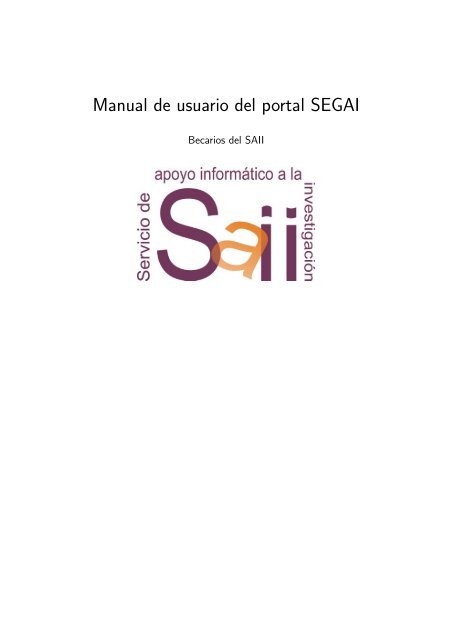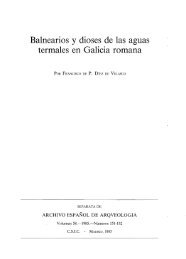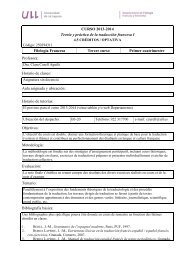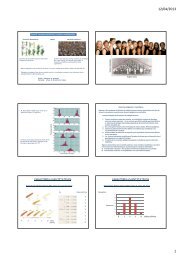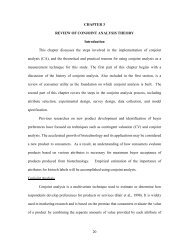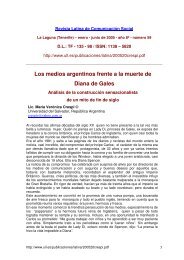Manual usuario - Servicio General de Apoyo a la Investigación
Manual usuario - Servicio General de Apoyo a la Investigación
Manual usuario - Servicio General de Apoyo a la Investigación
Create successful ePaper yourself
Turn your PDF publications into a flip-book with our unique Google optimized e-Paper software.
<strong>Manual</strong> <strong>de</strong> <strong>usuario</strong> <strong>de</strong>l portal SEGAI<br />
Becarios <strong>de</strong>l SAII
Índice<br />
1. Introducción 3<br />
1.1. Objetivos <strong>de</strong>l SEGAI . . . . . . . . . . . . . . . . . . . . . . . . 3<br />
2. Creación <strong>de</strong> un <strong>usuario</strong> 4<br />
3. Pestaña Portal 5<br />
4. Pestaña <strong>Servicio</strong>s 6<br />
4.1. Usuario titu<strong>la</strong>r . . . . . . . . . . . . . . . . . . . . . . . . . . . 9<br />
4.2. Resto <strong>de</strong> <strong>usuario</strong>s . . . . . . . . . . . . . . . . . . . . . . . . . 9<br />
5. Pestaña Personal 10<br />
6. Pestaña Usuario 11<br />
6.1. Usuario . . . . . . . . . . . . . . . . . . . . . . . . . . . . . . . 11<br />
7. Consi<strong>de</strong>raciones finales 12<br />
7.1. Fases <strong>de</strong> una solicitud <strong>de</strong> servicio . . . . . . . . . . . . . . . . . 12<br />
7.2. Cuestiones sobre <strong>la</strong> financiación . . . . . . . . . . . . . . . . . . 12<br />
8. Preguntas frecuentes 13<br />
9. Contacto 14<br />
1
Índice <strong>de</strong> figuras<br />
1. Web <strong>de</strong>l SEGAI . . . . . . . . . . . . . . . . . . . . . . . . . . 4<br />
2. Pestaña Portal . . . . . . . . . . . . . . . . . . . . . . . . . . . 6<br />
3. Pestaña <strong>Servicio</strong>s 1 . . . . . . . . . . . . . . . . . . . . . . . . 6<br />
4. Menú <strong>de</strong>l servicio propio . . . . . . . . . . . . . . . . . . . . . . 7<br />
5. Petición <strong>de</strong> botel<strong>la</strong>s <strong>de</strong> gases . . . . . . . . . . . . . . . . . . . . 8<br />
6. Gestión <strong>de</strong> formu<strong>la</strong>rios . . . . . . . . . . . . . . . . . . . . . . . 8<br />
7. Pestaña <strong>Servicio</strong>s 2 . . . . . . . . . . . . . . . . . . . . . . . . 9<br />
8. Pestaña <strong>Servicio</strong>s 3 . . . . . . . . . . . . . . . . . . . . . . . . 10<br />
9. Pestaña Personal . . . . . . . . . . . . . . . . . . . . . . . . . . 10<br />
10. Pestaña Usuario 1 . . . . . . . . . . . . . . . . . . . . . . . . . 11<br />
11. Pestaña Usuario 2 . . . . . . . . . . . . . . . . . . . . . . . . . 11<br />
12. Diagrama <strong>de</strong> una petición <strong>de</strong> servicio . . . . . . . . . . . . . . . 12<br />
2
1. Introducción<br />
El <strong>Servicio</strong> <strong>General</strong> <strong>de</strong> <strong>Apoyo</strong> a <strong>la</strong> Investigación (SEGAI) <strong>de</strong> <strong>la</strong> Universidad<br />
<strong>de</strong> La Laguna es una estructura <strong>de</strong>stinada a dar soporte científico, instrumental<br />
y técnico a grupos <strong>de</strong> investigación <strong>de</strong> <strong>la</strong> propia institución y <strong>de</strong> otros<br />
centros <strong>de</strong> investigación. También tiene como finalidad ofrecer servicios y tecnología<br />
a <strong>la</strong>s empresas <strong>de</strong> nuestro entorno, con el fin <strong>de</strong> co<strong>la</strong>borar en <strong>la</strong> innovación<br />
empresarial y en el <strong>de</strong>sarrollo regional.<br />
La Universidad <strong>de</strong> La Laguna dispone <strong>de</strong> una infraestructura científica <strong>de</strong><br />
medio/alto coste, que pone a disposición <strong>de</strong> sus investigadores con <strong>la</strong> finalidad<br />
<strong>de</strong> optimizar estos recursos, y buscar a<strong>de</strong>más su máximo rendimiento al ofertarlos<br />
a otros investigadores externos. La célu<strong>la</strong> básica <strong>de</strong>l SEGAI son los <strong>Servicio</strong>s, que<br />
se correspon<strong>de</strong>n en general con una técnica instrumental o conjunto <strong>de</strong> técnicas<br />
afines, y se organizan en cuatro divisiones o secciones.<br />
1.1. Objetivos <strong>de</strong>l SEGAI<br />
Dar soporte a <strong>la</strong> investigación que se <strong>de</strong>sarrol<strong>la</strong> por los diferentes grupos<br />
<strong>de</strong> investigación <strong>de</strong> <strong>la</strong> Universidad <strong>de</strong> La Laguna.<br />
Apoyar y dar servicio científico, instrumental y técnico a cualquier organismo<br />
público o privado, en el marco <strong>de</strong> convenios, conciertos, o acuerdos<br />
que establezcan con <strong>la</strong> Universidad, así como a <strong>usuario</strong>s a titulo individual.<br />
Desarrol<strong>la</strong>r métodos y técnicas <strong>de</strong> apoyo a <strong>la</strong> investigación <strong>de</strong> acuerdo con<br />
<strong>la</strong>s directrices <strong>de</strong> <strong>la</strong> poĺıtica científica <strong>de</strong> <strong>la</strong> Universidad <strong>de</strong> La Laguna.<br />
Impulsar, <strong>de</strong> forma activa, <strong>la</strong>s re<strong>la</strong>ciones Universidad-Empresa por medio<br />
<strong>de</strong> <strong>la</strong> prestación <strong>de</strong> servicios y formación, así como en el <strong>de</strong>sarrollo y transferencia<br />
<strong>de</strong> tecnología.<br />
Participar en re<strong>de</strong>s nacionales o internacionales <strong>de</strong> centros <strong>de</strong> soporte a <strong>la</strong><br />
investigación.<br />
Para organizar los servicios <strong>de</strong>l SEGAI y facilitar su acceso a todos los <strong>usuario</strong>s<br />
se creó un portal web. A través <strong>de</strong> él se podrán solicitar los distintos servicios,<br />
facturarlos, buscar información sobre <strong>la</strong> organización <strong>de</strong> los mismos, <strong>de</strong>scargar<br />
formu<strong>la</strong>rios y un <strong>la</strong>rgo etcétera.<br />
A continuación se <strong>de</strong>scribe cómo acce<strong>de</strong>r a todos estos recursos.<br />
3
2. Creación <strong>de</strong> un <strong>usuario</strong><br />
Nada más acce<strong>de</strong>r al portal <strong>de</strong>l SEGAI, se muestran <strong>la</strong>s últimas noticias<br />
re<strong>la</strong>cionados con los distintos servicios que conforman SEGAI.<br />
Figura 1: Web <strong>de</strong>l SEGAI<br />
Como se pue<strong>de</strong> apreciar en <strong>la</strong> figura 1 en <strong>la</strong> esquina superior <strong>de</strong>recha hay dos<br />
en<strong>la</strong>ces ¨Acce<strong>de</strong>r¨ o ¨Registrarse¨. En caso <strong>de</strong> estar dado <strong>de</strong> alta previamente<br />
se pue<strong>de</strong> hacer click sobre Acce<strong>de</strong>r y, tras introducir el nombre <strong>de</strong> <strong>usuario</strong> y <strong>la</strong><br />
contraseña, se estará logueado en el portal.<br />
En caso contrario se <strong>de</strong>berá hacer click sobre registrarse para proce<strong>de</strong>r a <strong>la</strong><br />
creación <strong>de</strong> un nuevo <strong>usuario</strong>. En <strong>la</strong> pantal<strong>la</strong> siguiente se le pedirán los datos<br />
necesarios para ello. El primer paso es seleccionar el tipo <strong>de</strong> <strong>usuario</strong>. Hay varios<br />
disponibles y cada uno <strong>de</strong> ellos tendrá disponibles una serie <strong>de</strong> acciones en el<br />
portal. A continuación se listan los distintos roles disponibles:<br />
Administrador Web: Usuario encargado <strong>de</strong> <strong>la</strong> gestión <strong>de</strong> los contenidos<br />
estáticos <strong>de</strong> <strong>la</strong> web.<br />
Dept. calidad: Para <strong>usuario</strong>s <strong>de</strong> dicho <strong>de</strong>partamento.<br />
Usuario titu<strong>la</strong>r: <strong>usuario</strong> que tiene una fuente <strong>de</strong> financiación y pue<strong>de</strong>, por<br />
tanto usar los distintos servicios <strong>de</strong>l SEGAI.<br />
Responsable <strong>de</strong>l servicio: Usuario responsable <strong>de</strong> <strong>la</strong> gestión <strong>de</strong> un <strong>de</strong>terminado<br />
servicio.<br />
Técnico: Usuario contratado encargado <strong>de</strong> realizar <strong>la</strong>s distintas tareas <strong>de</strong><br />
un servicio.<br />
4
Becario: Usuario que trabaja en un servicio bajo <strong>la</strong> supervisión <strong>de</strong> un técnico<br />
o <strong>de</strong> un responsable <strong>de</strong> servicio.<br />
Administrador <strong>de</strong>l SEGAI: Usuario encargado <strong>de</strong> <strong>la</strong> gestión y el buen funcionamiento<br />
<strong>de</strong>l portal SEGAI.<br />
Corresponsable <strong>de</strong>l servicio: Usuario que pue<strong>de</strong> también encargarse <strong>de</strong> <strong>la</strong><br />
gestión <strong>de</strong> un <strong>de</strong>terminado servicio.<br />
En función <strong>de</strong>l tipo <strong>de</strong> <strong>usuario</strong> pue<strong>de</strong> solicitársele más información. Por ejemplo,<br />
en caso <strong>de</strong> seleccionar <strong>usuario</strong> titu<strong>la</strong>r <strong>de</strong>berá seleccionar si es Interno o<br />
Externo. En caso <strong>de</strong> elegir como tipo <strong>de</strong> <strong>usuario</strong> Técnico, tendrá que elegir el<br />
servicio en el que trabaja.<br />
A continuación, se <strong>de</strong>ben rellenar ciertos campos con información personal<br />
sobre el <strong>usuario</strong>. Los campos con un asterisco (*) son obligatorios. El último paso<br />
<strong>de</strong>l registro es incluir <strong>la</strong> información sobre <strong>la</strong> financiación (en caso <strong>de</strong> que sea<br />
<strong>usuario</strong> titu<strong>la</strong>r). Es importante resaltar que esta información <strong>de</strong>be suminastrarse<br />
en este momento no pudiendo rellenarse más a<strong>de</strong><strong>la</strong>nte. Se tendrá que indicar<br />
si el pago <strong>de</strong> los servicios prestados se realizará con cargo a un proyecto <strong>de</strong><br />
investigación, al presupuesto <strong>de</strong>l Departamento o Instituto o se facturará a una<br />
entidad externa. En el último paso <strong>de</strong> este proceso se genera un documento <strong>de</strong><br />
Solicitud <strong>de</strong> Alta, que <strong>de</strong>berá imprimir, firmar y enviar a <strong>la</strong> Administración <strong>de</strong>l<br />
SEGAI.<br />
Tras finalizar el registro y recibir el correo que indica que el <strong>usuario</strong> está dado<br />
<strong>de</strong> alta se proce<strong>de</strong>rá a hacer click sobre el en<strong>la</strong>ce ¨Acce<strong>de</strong>r¨ que permite loguearse<br />
en el portal.<br />
Una vez logueados se podrá acce<strong>de</strong>r a <strong>la</strong>s distintas pestañas que alberga el<br />
portal <strong>de</strong>l SEGAI.<br />
3. Pestaña Portal<br />
Esta sección es común para todos los tipos <strong>de</strong> <strong>usuario</strong>s que pue<strong>de</strong>n registrarse<br />
en el portal. Como se pue<strong>de</strong> ver en <strong>la</strong> figura 2 al poner el ratón encima aparece<br />
un <strong>de</strong>splegable con los siguientes elementos:<br />
Noticias: En este apartado se pue<strong>de</strong>n consultar <strong>la</strong>s últimas noticias y<br />
noveda<strong>de</strong>s re<strong>la</strong>tivas a los servicios ofrecidos por SEGAI. Por ejemplo, <strong>la</strong><br />
interrupción o reanudamiento <strong>de</strong> algunos <strong>de</strong> dichos servicios.<br />
Información general: Aquí se muestra información general sobre el SE-<br />
GAI y cómo pue<strong>de</strong> ayudar en los distintos aspectos <strong>de</strong> <strong>la</strong> investigación<br />
científica.<br />
5
Figura 2: Submenú <strong>de</strong> <strong>la</strong> pestaña Portal<br />
Normativa: Bajo este en<strong>la</strong>ce se muestra información sobre <strong>la</strong>s normas a<br />
los que <strong>de</strong>ben acogerse los <strong>usuario</strong>s <strong>de</strong>l SEGAI.<br />
Formu<strong>la</strong>rios: Lista (y en<strong>la</strong>ce <strong>de</strong> <strong>de</strong>scarga) <strong>de</strong> los distintos formu<strong>la</strong>rios que<br />
tienen a su disposición los <strong>usuario</strong>s.<br />
Contacto: Información sobre cómo ponerse en contacto con los distintos<br />
responsables <strong>de</strong>l servicio.<br />
En<strong>la</strong>ces: Algunos en<strong>la</strong>ces interesantes.<br />
<strong>Manual</strong> <strong>de</strong> <strong>usuario</strong>: En<strong>la</strong>ce a este pdf <strong>de</strong> ayuda.<br />
4. Pestaña <strong>Servicio</strong>s<br />
La pestaña servicios mostrará más o menos opciones <strong>de</strong>pendiendo <strong>de</strong>l rol <strong>de</strong>l<br />
<strong>usuario</strong>. La parte común a todos ellos es <strong>la</strong> que se muestra en <strong>la</strong> figura 3.<br />
Figura 3: Opciones comunes <strong>de</strong> <strong>la</strong> pestaña Personal<br />
Listado: Lista <strong>de</strong> todos los servicios que componen SEGAI.<br />
Aplicaciones industriales: Listado <strong>de</strong> <strong>la</strong>s distintas aplicaciones industriales<br />
y el servicio <strong>de</strong>l que <strong>de</strong>pen<strong>de</strong>n.<br />
6
Tarifas: En<strong>la</strong>ce a un archivo con <strong>la</strong>s tarifas <strong>de</strong> los distintos servicios.<br />
En<strong>la</strong>ce a un archivo con infor-<br />
Información <strong>de</strong> Gestión <strong>de</strong> <strong>Servicio</strong>s:<br />
mación sobre <strong>la</strong> gestión <strong>de</strong> los servicios.<br />
Rec<strong>la</strong>maciones: Formu<strong>la</strong>rio por el cual se pue<strong>de</strong> generar una rec<strong>la</strong>mación<br />
sobre un servicio prestado.<br />
Al hacer click sobre uno <strong>de</strong> los servicios que aparecen al hacer click sobre<br />
¨Listado¨ podrá ver distinta información sobre dicho servicio como su <strong>de</strong>cripción,<br />
normas <strong>de</strong> uso, precios, contacto...<br />
En caso <strong>de</strong> seleccionar el servicio al que se pertenece y siendo un técnico,<br />
becario, responsable o corresponsal <strong>de</strong>l servicio aparecerá al menú especial que<br />
se aprecia en <strong>la</strong> figura 4. Para acce<strong>de</strong>r a este menú también existe un en<strong>la</strong>ce<br />
directo en <strong>la</strong> parte superior <strong>de</strong>recha l<strong>la</strong>mado ¨Mi servicio¨.<br />
Figura 4: Menú <strong>de</strong>l servicio propio<br />
Des<strong>de</strong> este menú se podrán realizar <strong>la</strong>s siguientes acciones:<br />
Compras o mantenimientos: Gestión <strong>de</strong> solicitu<strong>de</strong>s <strong>de</strong> compra y mantenimiento.<br />
Petición <strong>de</strong> botel<strong>la</strong>s <strong>de</strong> gases: Al hacer click se acce<strong>de</strong> a un menú que<br />
permite realizar <strong>la</strong>s siguientes acciones:<br />
7
Figura 5: Petición <strong>de</strong> botel<strong>la</strong>s <strong>de</strong> gases<br />
• Lista <strong>de</strong> contratos: Conjunto <strong>de</strong> empresas suministradoras <strong>de</strong> botel<strong>la</strong>s<br />
<strong>de</strong> gases así como su código <strong>de</strong> envío y recepción.<br />
• Lista <strong>de</strong> pedidos: Lista <strong>de</strong> los pedidos realizados por el servicio con<br />
toda <strong>la</strong> información re<strong>la</strong>tiva al mismo: i<strong>de</strong>ntificador, fecha, estado <strong>de</strong><br />
confirmación y facturación.<br />
• Realizar pedido: Permite realizar un pedido <strong>de</strong> botel<strong>la</strong>s <strong>de</strong> gases<br />
tal y como se pue<strong>de</strong> apreciar en <strong>la</strong> figura 5.<br />
Solicitu<strong>de</strong>s e Informes <strong>de</strong> <strong>Servicio</strong>: Lista <strong>la</strong>s solicitu<strong>de</strong>s <strong>de</strong> servicio con<br />
en<strong>la</strong>ces que permiente ver su <strong>de</strong>scripción, si están confirmadas, facturadas...<br />
De esta forma se pue<strong>de</strong> seguir el ciclo <strong>de</strong> vida <strong>de</strong> una solicitud, en<br />
caso <strong>de</strong> dudas consulte el apartado 7.1.<br />
Editar mi servicio: Permite editar los datos <strong>de</strong>l servicio como <strong>de</strong>scripción,<br />
impresos <strong>de</strong> uso, normas <strong>de</strong> uso, etcétera.<br />
Campos <strong>de</strong> los formu<strong>la</strong>rios: Lista los distintos formu<strong>la</strong>rios pertenecientes<br />
al servicio. Permite añadir nuevos formu<strong>la</strong>rios así como ver o editar los<br />
ya creados.<br />
Figura 6: Gestión <strong>de</strong> formu<strong>la</strong>rios<br />
Crear cuenta <strong>de</strong> correo <strong>de</strong>l servicio: Actualmente este en<strong>la</strong>ce está <strong>de</strong>shabilitado<br />
por razones <strong>de</strong> mantenimiento.<br />
8
4.1. Usuario titu<strong>la</strong>r<br />
Tanto el <strong>usuario</strong> titu<strong>la</strong>r interno como externo, verá un menú con algunas<br />
opciones más y que se pue<strong>de</strong>n observar en <strong>la</strong> figura 7. Dichas opciones son <strong>la</strong>s<br />
siguientes:<br />
Figura 7: Pestaña <strong>Servicio</strong>s para <strong>usuario</strong>s titu<strong>la</strong>res<br />
Solicitu<strong>de</strong>s <strong>de</strong> <strong>Servicio</strong> Realizadas por mí: Listado <strong>de</strong> <strong>la</strong>s solicitu<strong>de</strong>s<br />
realizadas por el <strong>usuario</strong>. Se podrá ver cada una <strong>de</strong> <strong>la</strong>s solicitu<strong>de</strong>s, fecha<br />
<strong>de</strong> creación, si están confirmadas o no, etcétera. En caso <strong>de</strong> duda sobre el<br />
significado <strong>de</strong> estos atributos, consulte el apartado 7.1.<br />
Solicitu<strong>de</strong>s <strong>de</strong> <strong>Servicio</strong> Realizadas por financiación (<strong>de</strong> todos los<br />
autorizados) y Confirmación: Listado <strong>de</strong> <strong>la</strong>s distintas financiones <strong>de</strong>l<br />
<strong>usuario</strong>. Se podrá elegir <strong>la</strong> financión activa así como ver su <strong>de</strong>scripción y<br />
comprobar si está autorizada. En caso <strong>de</strong> dudas en este apartado, consulte<br />
el apartado 7.2.<br />
Realizar una solicitud <strong>de</strong> servicio: Este menú permite elegir uno <strong>de</strong><br />
los servicios <strong>de</strong>l SEGAI y, a continuación, crear una Nueva Solicitud <strong>de</strong><br />
<strong>Servicio</strong>.<br />
4.2. Resto <strong>de</strong> <strong>usuario</strong>s<br />
El resto <strong>de</strong> <strong>usuario</strong>s (técnicos, becarios, responsables <strong>de</strong>l servicios y corresponsables<br />
<strong>de</strong>l servicio) verán el menú <strong>de</strong> <strong>la</strong> siguiente figura 8 y que sólo aña<strong>de</strong><br />
un elemento a <strong>la</strong>s opciones comunes ya vistas en <strong>la</strong> figura 3:<br />
9
Figura 8: Pestaña <strong>Servicio</strong>s para el resto <strong>de</strong> <strong>usuario</strong>s<br />
Formu<strong>la</strong>rios (Personal <strong>de</strong> servicio) En este submenú aparece una lista<br />
<strong>de</strong> formu<strong>la</strong>rios distintos a los ya vistos bajo el menu ¨Portal → Formu<strong>la</strong>rios¨.<br />
Dichos formu<strong>la</strong>rios son propios <strong>de</strong>l personal <strong>de</strong> servicio y entre ellos<br />
se pue<strong>de</strong>n encontrar solicitu<strong>de</strong>s <strong>de</strong> calibración, <strong>de</strong> autorización <strong>de</strong> mantenimiento,<br />
etcétera.<br />
5. Pestaña Personal<br />
Esta sección es común para todos los tipos <strong>de</strong> <strong>usuario</strong>s que pue<strong>de</strong>n registrarse<br />
en el portal. Como se pue<strong>de</strong> ver en <strong>la</strong> figura 9 al poner el ratón encima aparece<br />
un <strong>de</strong>splegable con los siguientes elementos:<br />
Figura 9: Submenú <strong>de</strong> <strong>la</strong> pestaña Personal<br />
Organigrama: En esta sección se muestra un organigrama <strong>de</strong>l personal<br />
que conforma SEGAI.<br />
Técnicos: Listado <strong>de</strong> los técnicos y el servicio al que están adscritos.<br />
Becarios: Listado <strong>de</strong> los técnicos y el servicio al que están adscritos.<br />
10
Responsables <strong>de</strong>l servicio: Esta pestaña sólo será mostrada en caso<br />
<strong>de</strong> tener una cuenta con rol <strong>de</strong> administrador. Genera una lista <strong>de</strong> los<br />
responsables <strong>de</strong> cada uno <strong>de</strong> los servicios <strong>de</strong>l SEGAII.<br />
6. Pestaña Usuario<br />
Pestaña en <strong>la</strong> que se agrupan los siguientes en<strong>la</strong>ces:<br />
6.1. Usuario<br />
En caso <strong>de</strong> que el rol sea ¨Usuario titu<strong>la</strong>r¨ el menú <strong>de</strong>splegable será el que<br />
se pue<strong>de</strong> ver en <strong>la</strong> figura 10. Las opciones son <strong>la</strong>s siguientes:<br />
Figura 10: Pestaña Usuario para los <strong>usuario</strong>s titu<strong>la</strong>res<br />
Financiaciones En este apartado se pue<strong>de</strong>n consultar todas <strong>la</strong>s ĺıneas<br />
<strong>de</strong> financión <strong>de</strong>l <strong>usuario</strong> particu<strong>la</strong>r. Se podrá ver cuál <strong>de</strong> el<strong>la</strong>s está activa<br />
así como un en<strong>la</strong>ce a todas <strong>la</strong>s solicitu<strong>de</strong>s hechas con dicha financiación.<br />
En caso <strong>de</strong> dudas consulte el apartado 7.2.<br />
Usuarios autorizados En este apartado se pue<strong>de</strong>n consultar <strong>la</strong>s personas<br />
autorizadas a solicitar servicios bajo su ĺınea <strong>de</strong> financiación. Podrá añadir<br />
nuevos <strong>usuario</strong>s autorizados o eliminarlos.<br />
Para cualquier otro rol <strong>de</strong> <strong>usuario</strong>, se verá el menú que aparece en <strong>la</strong> figura 11. En<br />
Figura 11: Pestaña Usuario para el resto <strong>de</strong> <strong>usuario</strong>s<br />
este caso sólo habrá una opción disponible: ¨Titu<strong>la</strong>res activos¨ que mostrará una<br />
lista <strong>de</strong> los <strong>usuario</strong>s activos <strong>de</strong>l portal con en<strong>la</strong>ces que permiten ver sus ĺıneas <strong>de</strong><br />
financiación y los <strong>usuario</strong>s autorizados a usar dichas ĺıneas <strong>de</strong> financiación.<br />
11
7. Consi<strong>de</strong>raciones finales<br />
En caso <strong>de</strong> que tenga alguna duda pue<strong>de</strong> contactar con el SAII (<strong>Servicio</strong> <strong>de</strong><br />
Ayuda a <strong>la</strong> Investigación Informática).<br />
7.1. Fases <strong>de</strong> una solicitud <strong>de</strong> servicio<br />
El <strong>usuario</strong> hace una solicitud <strong>de</strong> servicio accediendo al último menú <strong>de</strong> <strong>la</strong><br />
figura 8. En ese momento <strong>la</strong> solicitud queda pendiente. Los responsables <strong>de</strong>l<br />
servicio podrán confirmar dicha solicitud y, a continuación, generar un informe<br />
don<strong>de</strong> se indicará el coste <strong>de</strong>l servicio. El último paso será <strong>la</strong> confirmación, por<br />
parte <strong>de</strong>l <strong>usuario</strong>, <strong>de</strong> dicho informe con lo que se podrá proce<strong>de</strong>r a <strong>la</strong> facturación<br />
<strong>de</strong> dicho servicio. Estos pasos quedan reflejados en <strong>la</strong> figura 12.<br />
Figura 12: Diagrama <strong>de</strong> una petición <strong>de</strong> servicio<br />
7.2. Cuestiones sobre <strong>la</strong> financiación<br />
Un usario tiene que dar <strong>de</strong> alta una financión en el momento <strong>de</strong> realizar el<br />
registro. También podrá añadir una nueva fuente <strong>de</strong> financiación en cualquier<br />
momento. Sin embargo, <strong>la</strong> activación <strong>de</strong> <strong>la</strong> financiación <strong>de</strong>be ser comunicada a<br />
<strong>la</strong> Administración <strong>de</strong>l SEGAI, quien <strong>la</strong> autorizará. Para ello tendrá que imprimir el<br />
documento <strong>de</strong> solicitud <strong>de</strong> alta <strong>de</strong> <strong>usuario</strong> interno (pdf) que se genera mediante<br />
esta aplicación, firmarlo y enviarlo por correo interno a <strong>la</strong> Administración <strong>de</strong>l<br />
SEGAI.<br />
12
En caso <strong>de</strong> disponer <strong>de</strong> varias ĺıneas <strong>de</strong> financiación sólo una podrá estar activa<br />
en un momento dado. Hay que tener en cuenta que al solicitar un <strong>de</strong>terminado<br />
servicio se facturará sobre <strong>la</strong> financión activa. El <strong>usuario</strong>, antes <strong>de</strong> realizar <strong>la</strong><br />
petición, <strong>de</strong>berá tener activa <strong>la</strong> financión sobre <strong>la</strong> que <strong>de</strong>see que se le facture.<br />
8. Preguntas frecuentes<br />
1. ¿Puedo omitir los datos sobre financión en el momento <strong>de</strong> crear<br />
mi <strong>usuario</strong><br />
No. Los datos sobre financiación son obligatorios. Si no los incluye no se<br />
podrá loguear en <strong>la</strong> apliación.<br />
2. ¿Cómo cambio mi contraseña<br />
Una vez logueado en el portal, <strong>de</strong>berá hacer click sobre el en<strong>la</strong>ce ¨Perfil¨.<br />
Una vez alĺı <strong>de</strong>berá hacer click sobre el en<strong>la</strong>ce ¨Modificar nombre <strong>de</strong> Usuario<br />
y/o Contraseña¨. En <strong>la</strong> pantal<strong>la</strong> que se le muestra <strong>de</strong>berá <strong>de</strong> introducir <strong>la</strong><br />
contraseña actual y, en los siguientes campos, <strong>la</strong> contraseña nueva dos<br />
veces. Por último, <strong>de</strong>berá presionar sobre ¨Actualizar¨.<br />
3. ¿Qué es un <strong>usuario</strong> activo<br />
Cuando un <strong>usuario</strong> se da <strong>de</strong> alta (se registra en el portal) el <strong>usuario</strong> pasa a<br />
estar a un estado no activo. Es el administrador <strong>de</strong>l servicio el que tiene que<br />
ponerlo en estado activo en el panel Administrador → Lista <strong>de</strong> <strong>usuario</strong>s<br />
<strong>de</strong> <strong>la</strong> aplicación, para que el <strong>usuario</strong> pueda entrar en el portal.<br />
4. ¿Y si olvidé mi contraseña<br />
En <strong>la</strong> pantal<strong>la</strong> <strong>de</strong> acceso <strong>de</strong>berá hacer click sobre el en<strong>la</strong>ce ¨Generar nueva<br />
contraseña¨.<br />
5. ¿Cómo puedo saber a qué servicio estoy adscrito<br />
En <strong>la</strong> esquina superior izquierda haga click sobre el en<strong>la</strong>ce ¨Mi servicio¨.<br />
6. Tengo un problema técnico con el portal, ¿a quién acudo<br />
Envíe a un correo inci<strong>de</strong>ncias@saii.ull.es explicando su problema lo más<br />
<strong>de</strong>tal<strong>la</strong>damente posible. De esta formal, el <strong>Servicio</strong> <strong>de</strong> <strong>Apoyo</strong> Informático<br />
a <strong>la</strong> Investigación tendrá conocimiento <strong>de</strong> <strong>la</strong> inci<strong>de</strong>ncia y podrá comenzar<br />
a gestionar<strong>la</strong>.<br />
7. Estoy <strong>de</strong>scontento con el servicio prestado. ¿Dón<strong>de</strong> puedo rec<strong>la</strong>mar<br />
Tras loguearse en el portal haga click en <strong>la</strong> pestaña ¨<strong>Servicio</strong>s¨ y, en el<br />
menú <strong>de</strong>splegable, en <strong>la</strong> pestaña ¨Rec<strong>la</strong>maciones¨.<br />
13
9. Contacto<br />
<strong>Servicio</strong> Teléfono Web Correo<br />
SEGAI 922 31 95 23 http://www.segai.ull.es segai@viinv.ull.es<br />
SAII 922 84 50 60 http://www.saii.ull.es saii@ull.es<br />
14